DNS over HTTPS (DoH) er en af de internetprotokoller, der bliver mere moderigtige. Normalt fungerer DNS-protokolforespørgsler og -svar gennem ukrypteret UDP-port 53, så alle kan hente private oplysninger med al vores browsing. DNS via HTTPS tilføjer et lag af sikkerhed baseret på HTTPS for større privatliv. I denne vejledning skal vi forklare, hvordan du aktiverer det i Windows 10 og i de vigtigste webbrowsere.
Hvorfor det er godt at aktivere DNS via HTTPS (DoH)
DNS-protokollen bruger primært UDP-port 53, og det gør det med udveksling af meddelelser (anmodning - svar) i klar tekst, derfor kan enhver fange disse oplysninger for at vide, hvilke websteder vi besøger. Derudover er en meget vigtig detalje, at internetudbydere har tendens til at blokere websteder baseret på vores DNS-forespørgsler og opsnapper alle fremsatte anmodninger. Takket være DNS over HTTPS-protokollen kan vi undgå denne censur og forbedre sikkerheden og fortroligheden ved vores internetbrowsing, så længe vi vælger DNS-servere frem for HTTPS, der giver dig fortrolighedsgarantier, såsom Cloudflare.

I offentligheden WiFi netværk kan det være meget interessant at have DoH aktiveret, det vil sige hvis du ikke bruger en VPN tjeneste for at få al din kommunikation krypteret punkt til punkt. De fordele, vi kunne opnå, er følgende:
- Forhindre andre brugere på det samme netværk i at se, hvilke websteder vi besøger.
- Du kan forhindre potentielle phishing- eller phishing-angreb.
I tilfælde af offentlige Wi-Fi-netværk er vores anbefaling dog ud over at bruge DoH, at du også bruger en VPN, så al trafik krypteres fra din enhed til VPN-serveren for senere at gå til Internettet.
Sådan konfigureres DNS over HTTPS i Windows 10
Det skal bemærkes, at mens vi har understøttelse af DNS over HTTPS (DoH) siden preview-versionerne af Windows 10, er denne funktion ikke aktiveret som standard. Hvis vi vil bruge DoH, når vi foretager DNS-forespørgsler i dine applikationer eller browsere, kan vi aktivere det manuelt fra Indstillinger eller ved at justere Windows-registreringsdatabasen.
Hvis vi vil bruge det, skal vi være i udviklingskanalen i Windows Insider-programmet og også have operativsystemet opdateret til kompilering 19628 eller højere. For at aktivere DNS via HTTPS i versioner i Windows 10 skal vi følge disse trin:
- I Ethernet-forbindelser (netværkskabelforbindelser) skal du åbne “Konfiguration, netværk og internet” og vælge “Status”. Derefter klikker vi på "Egenskaber" og vælger "Rediger DNS-indstillinger".
- For Wi-Fi-forbindelser (trådløs) skal du åbne netværkssiden og klikke på adapterens egenskabslink og derefter vælge "Rediger DNS-indstillinger."
Når disse operationer er udført, vises en skærm som denne:
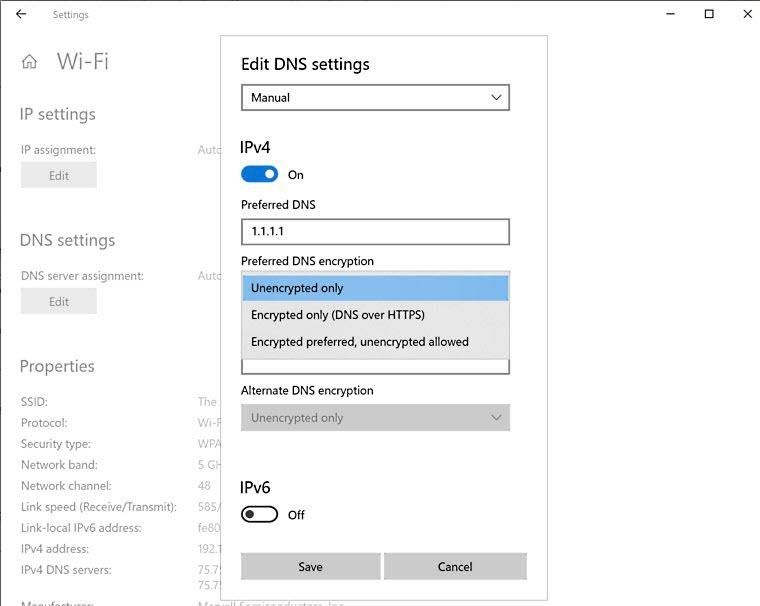
Her er en liste over DNS-servere over HTTPS (DoH), som vi kan bruge i Windows 10-systemer, afhængigt af om du bruger IPv4- eller IPv6-netværksprotokollen.
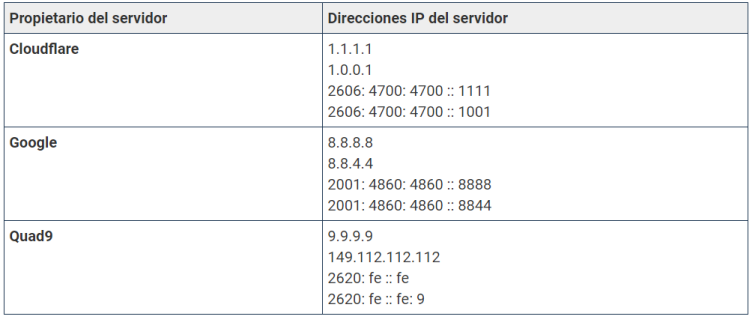
Det forventes, at hvis alt går godt, vil vi have denne funktion senere på året eller tidligt næste i Windows 10-versioner for alle brugere, men i øjeblikket har vi den kun tilgængelig i udviklingsversionen.
Aktivér DNS via HTTPS i Google Chrome
I Google Chrome, for at kunne bruge DNS over HTTPS (DoH) skal vi have version 83 af denne browser eller en nyere. I tidligere versioner blev denne protokol ikke indarbejdet. Hvis vi vil aktivere DoH i Google Chrome, skal vi gå til indstillinger. Dernæst åbner vi Privatliv og sikkerhedssektion .
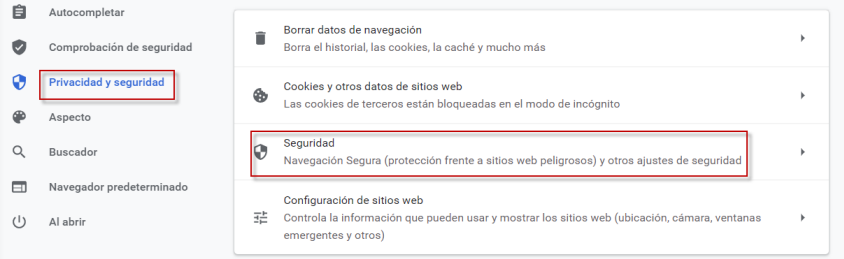
Det næste skridt, vi skal tage, er at klikke på Sikkerhed . I avanceret konfiguration ser vi efter « Brug en sikker DNS ".
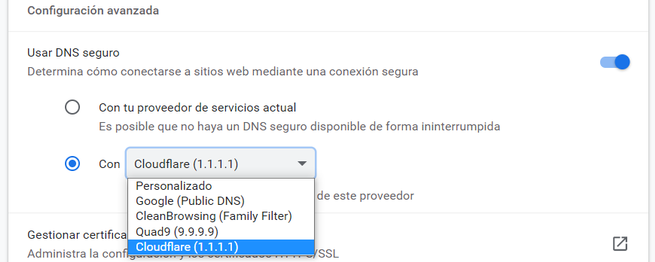
I denne menu har vi to muligheder, den ene med din nuværende tjenesteudbyder, som ikke garanterer, at vi har en sikker DNS uden afbrydelse. Den anden vælger en, for eksempel er der den fra Cloudflare, Google og Quad9, som vi så i den foregående tabel. For eksempel, hvis vi vælger Cloudflare, har du et link nedenfor for at se deres fortrolighedspolitik. Hvis vi vælger en anden, kan du også kontrollere den.
Hvis den forrige menu til konfiguration af DoH ikke vises, da det er en eksperimentel funktion, kunne vi aktivere den sådan:
- Vi skriver chrome: // flag / # dns-over-https i adresselinjen, og tryk på enter.
- Vi ser efter Sikkert DNS-opslag og klik på Aktiveret .
- Vi genstarter Chrome og følger de foregående trin.
Når dette er gjort, bruger vi DNS over HTTPS i Google Chrome for at beskytte vores privatliv på Internettet.
Aktivér DNS via HTTPS (DoH) i Microsoft Edge
At bruge DoH i microsoft browser, skal du downloade og installere en version af Microsoft Edge Dev . Den næste ting, vi skal gøre er:
- Vi går til Edge-indstillingerne.
- Der vælger vi sektionen Privatliv, søgning og tjenester.
- Under Sikkerhed ser vi efter indstillingen "Brug sikker DNS" til at angive, hvordan man finder netværksadressen til websteder.
- Så er vi nødt til at aktivere det ved at vælge den fra Google, Cloudflare, som vi har gjort ved tidligere lejligheder.
Her er et eksempel på, hvordan du gør det:
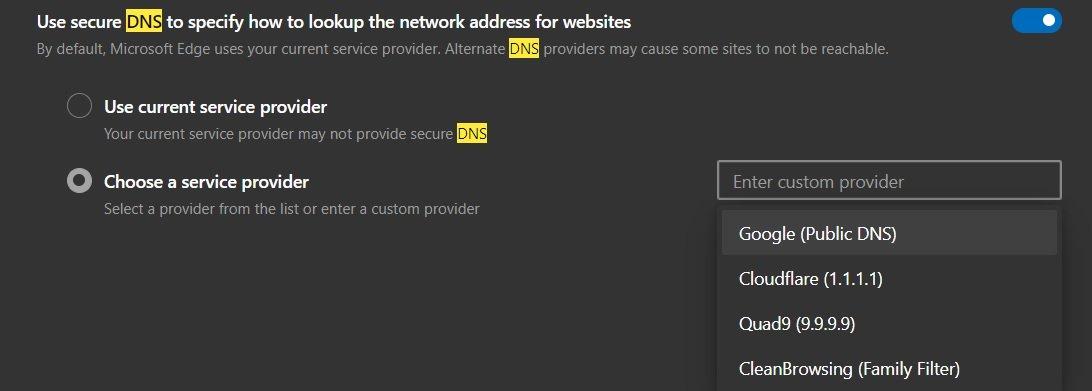
Aktivér DNS via HTTPS i Mozilla Firefox
Den seneste browser, der understøtter DNS over HTTPS (DoH) er Firefox. I tilfælde af at vi ønsker at aktivere det, følger vi disse trin:
- Vi åbner Firefox-konfigurationen.
- I "søgning" sætter vi DoH og netværkskonfigurationsafsnittet vises. Der vil vi trykke på knappen, der er til højre, og som sætter konfiguration.
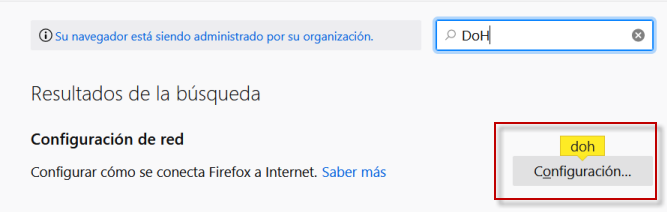
På den næste skærm ser vi efter « Aktivér DNS via HTTPS «, Her anbefaler vi at vælge Cloudflare og klikke på accept for at afslutte. Du kan dog også placere en DoH-server, som vi ønsker, ved at vælge “Brugerdefineret”.
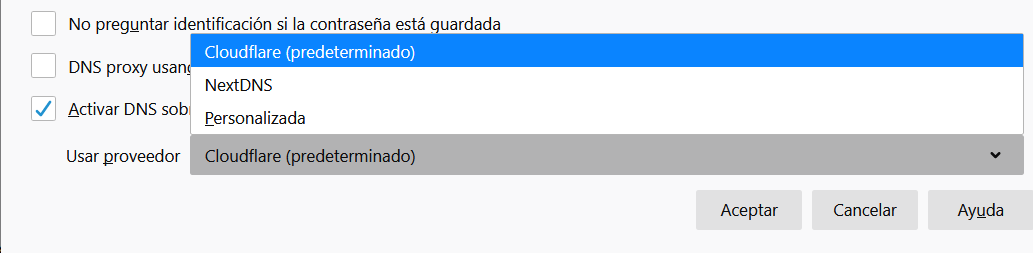
Som du har set, giver Windows 10 og de fleste af de vigtigste browsere (med Google Chrome og Firefox øverst) i øjeblikket os mulighed for at konfigurere DoH meget nemt og hurtigt. Takket være denne nye protokol til beskyttelse af DNS-tjenesten har vi privatliv, da alle data er krypteret i en HTTPS-session, som nedenunder har vi den sikre TLS-protokol.